за да изберете ръчно браузър Internet Explorer за работа с уеб-придобиване - страница №1 / 1
Указания за създаване на браузъра Internet Explorer
за работа с уеб-колекция в Онлайн режим
За да попълните формите на статистическата отчетност чрез он-лайн единица отчитане изисква компютър следния софтуер, в зависимост от версията на операционната система:
Операционна система Windows XP Service Pack 2 и по-горе: Microsoft Internet Explorer 8.0; "Крипто CSP 3.6» или друг CIPF използва Росстат;
Операционна система Microsoft Windows Vista Service Pack 1; Microsoft Internet Explorer 8.0 Service Pack 1 или по-висока; "Крипто CSP 3.6» или друг CIPF използва от Росстат.
Операционна система Microsoft Windows 7; Microsoft Internet Explorer 9.0; "Крипто CSP 3.6» или друг CIPF използва от Росстат.
За операционни системи, 64-битова версия, трябва да стартирате приложението он-лайн модул в 32-битов Internet Explorer.
Също така, следните настройки на Internet Explorer, трябва да:
Фиг. 1 Добавяне Онлайн модул сайт към зоната "Надеждни сайтове"
Изборът на настройките за сигурност, необходими за използване на ЕП
По подразбиране, Microsoft Internet Explorer браузър използва ниво на сигурност, което не позволява на мишката към компютъра ActiveX компоненти на потребителя. Тази функция няма да ви позволи да започнат да работят със софтуера в своята цялост. За да работи правилно, EP (което използва ActiveX), е необходимо след добавянето на сайта на модул Онлайн в зоната "Надеждни сайтове" зона, определена за тази специална ниво на сигурност. За да направите това, изпълнете следните стъпки:
В прозореца на браузъра, изберете Tools → Опции за интернет. Отваря се прозорец "Опции за интернет". "Сигурност" Отидете в раздела.
Изберете Internet "Надеждни сайтове" зона и натиснете "Други" на панел "ниво на сигурност за тази зона", се отваря прозорец "Настройки за сигурност - Trusted Sites Zone" (фиг.).
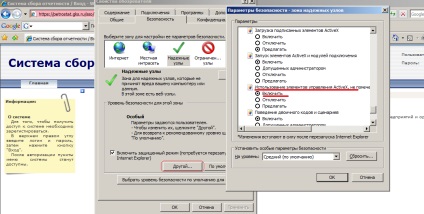
Фиг. 2 което позволява използването на ActiveX елементи
Задайте опцията зона "Надеждни сайтове" "Инициализиране и скрипт ActiveX контроли, не маркира като безопасни за употреба" = "Enable" ( "Инициализиране и скрипт ActiveX не маркиран като безопасен" = "Enabled".
Задайте опцията зона "Надеждни сайтове" "Свали неподписани ActiveX контроли" = "Оферта" ( "Изтегляне на неподписани ActiveX контроли" = «Prompt») (фиг.).
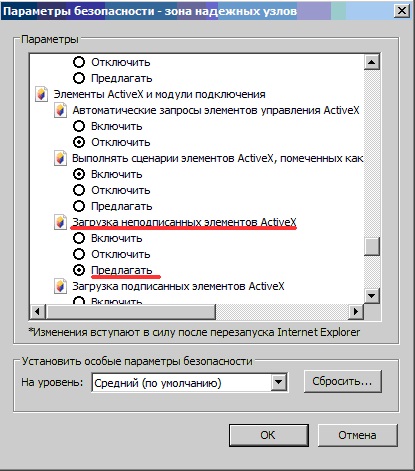
Фиг. 3. Настройте нивото на сигурност за параметъра
настройки на функции в браузъра Internet Explorer 8
Ако работата със системата ще бъде направена в на IE8, трябва да се правят допълнителни настройки. Промяна на нивото на сигурност на надеждни сайтове трябва да бъде в съответствие със следните условия фигури (фиг Грешка: Референтен източник не е намерен - 1.):
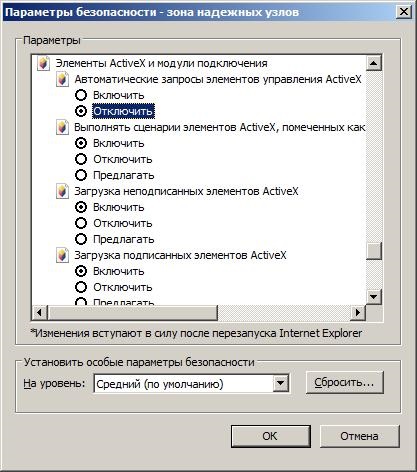
Фиг. 4. Задайте настройките за защита на IE8
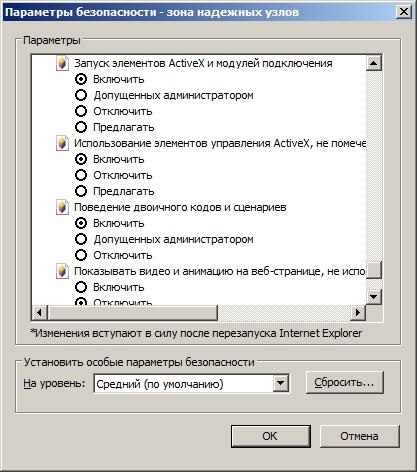
Фиг. 5. Задайте настройките за защита на IE8
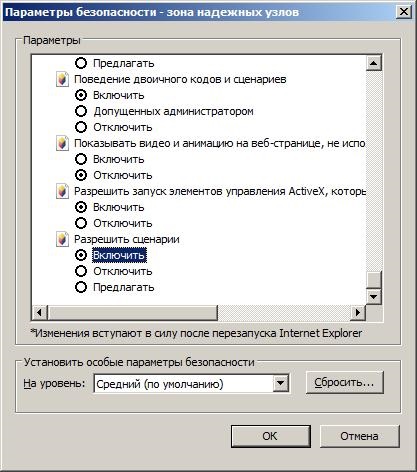
Фиг. 1. Определете настройките за защита на IE8
В списъка Настройки защита, трябва да се намери настройката "Блокиране на изскачащи прозорци" и настроен на "Забрани" за него (фиг. 2).

Фиг. 2. Изберете стойност за параметъра "Блокиране на изскачащи прозорци"
За фирми с персонализирано политика за сигурност препоръчва първото стартиране на молбата и проверка на ефективността на сайта се извършва под местна администратор роля. За да направите това, кликнете върху пряк път IE8 бутона на мишката и надясно по пряк път меню изберете "Run като администратор".
Свързани статии
